
Oft müssen wir bei der Erstellung von Postern den Textinhalt in umgekehrtem Weiß darstellen, um den Text auffälliger zu machen und die wichtigsten Punkte hervorzuheben. Als leistungsstarke Office-Software bietet WPS auch die Funktion der Anti-Weiß-Text-Einstellung. Der PHP-Editor Banana bringt Ihnen heute ein ausführliches Tutorial zum Festlegen von Anti-Weiß-Text-Postern in WPS. Finden wir es unten gemeinsam heraus.
1. Fügen Sie nach dem Öffnen der Benutzeroberfläche ein Herbstszenenbild ein und geben Sie digitalen Text in die untere rechte Ecke des Bildes ein.
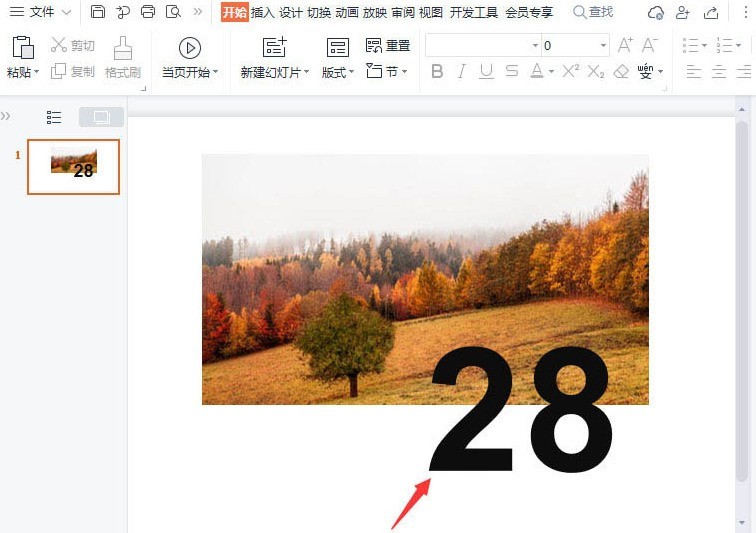 2. Klicken Sie auf den Textinhalt, fügen Sie eine weiße bis schwarze Farbverlaufsfüllung hinzu und ändern Sie die Position Parameter auf 48 %
2. Klicken Sie auf den Textinhalt, fügen Sie eine weiße bis schwarze Farbverlaufsfüllung hinzu und ändern Sie die Position Parameter auf 48 %
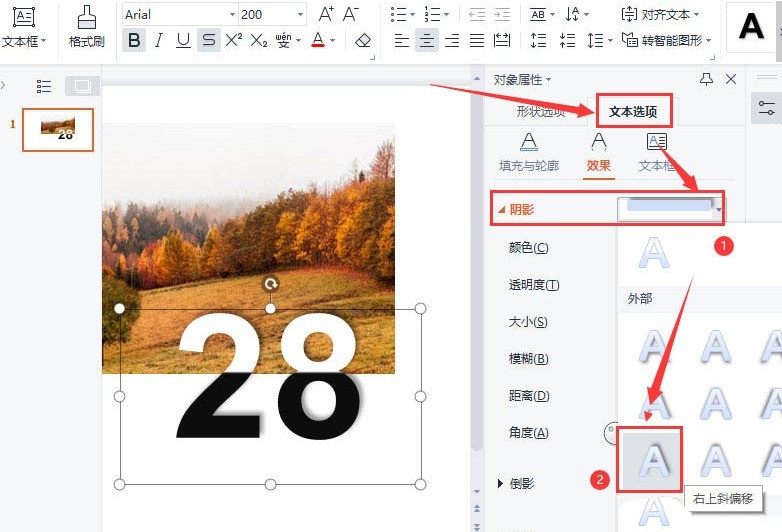 4. Fügen Sie abschließend mit denselben Schritten das Herbstenglisch in umgekehrtem Weiß hinzu, um die Bearbeitung abzuschließen und Produktion des Posters
4. Fügen Sie abschließend mit denselben Schritten das Herbstenglisch in umgekehrtem Weiß hinzu, um die Bearbeitung abzuschließen und Produktion des Posters
Das obige ist der detaillierte Inhalt vonSo richten Sie Anti-Weiß-Poster in WPS ein_So richten Sie Anti-Weiß-Poster in WPS ein. Für weitere Informationen folgen Sie bitte anderen verwandten Artikeln auf der PHP chinesischen Website!
 So registrieren Sie sich bei Matcha Exchange
So registrieren Sie sich bei Matcha Exchange
 Oracle-Datenbankwiederherstellungsmethode
Oracle-Datenbankwiederherstellungsmethode
 Was ist los mit meinem Mobiltelefon, das telefonieren, aber nicht im Internet surfen kann?
Was ist los mit meinem Mobiltelefon, das telefonieren, aber nicht im Internet surfen kann?
 Welche Software ist Dreamweaver?
Welche Software ist Dreamweaver?
 So überprüfen Sie die Computer-IP
So überprüfen Sie die Computer-IP
 So verwenden Sie Transactionscope
So verwenden Sie Transactionscope
 Was sind die MySQL-Update-Anweisungen?
Was sind die MySQL-Update-Anweisungen?
 So gleichen Sie Zahlen in regulären Ausdrücken ab
So gleichen Sie Zahlen in regulären Ausdrücken ab
 srt-Datei
srt-Datei




